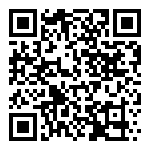此处主要说明软件的安装步骤。
1、找到安装包并以管理员身份运行
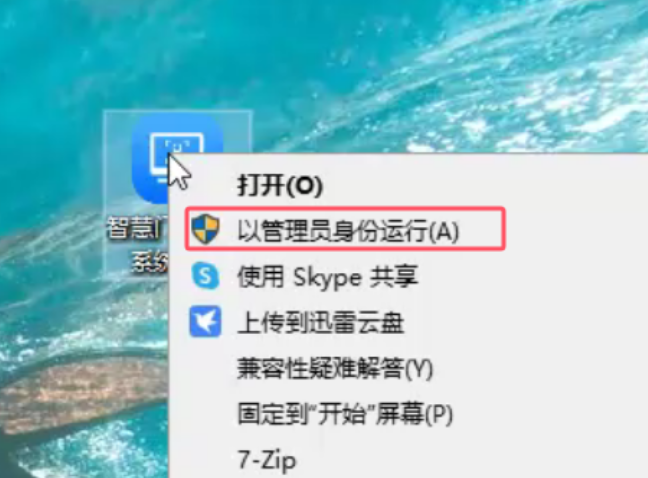
注意事项:
1、使用管理员权限执行安装程序
2、配置电脑或服务器的网络设置,指定一个固定IP地址
3、请暂时禁用防火墙和杀毒软件,以避免潜在的安装干扰2、运行安装程序后会出现安装向导界面,其中包含【一键安装】和【自定义安装】两种安装方式
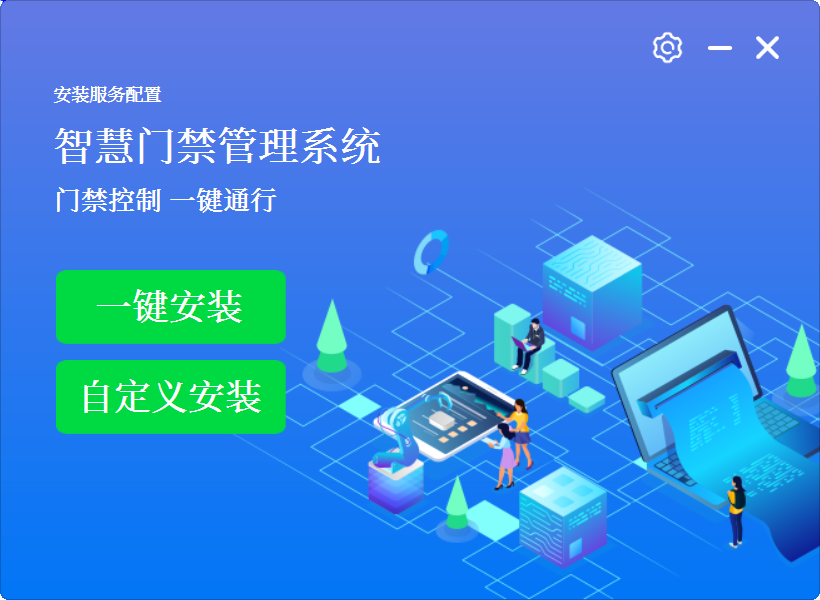
【一键安装】:按系统默认参数安装
【自定义安装】:可自行查看和编辑相关安装参数2.1、一键安装
步骤1:点击“一键安装”按钮,会弹出弹框提示
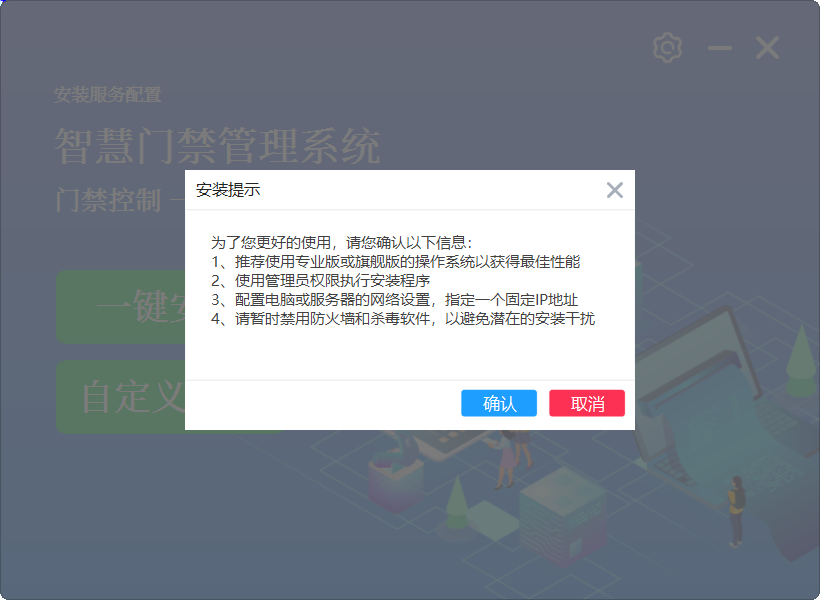
步骤2:在弹框提示中点击“确定”按钮,即可开始进行安装
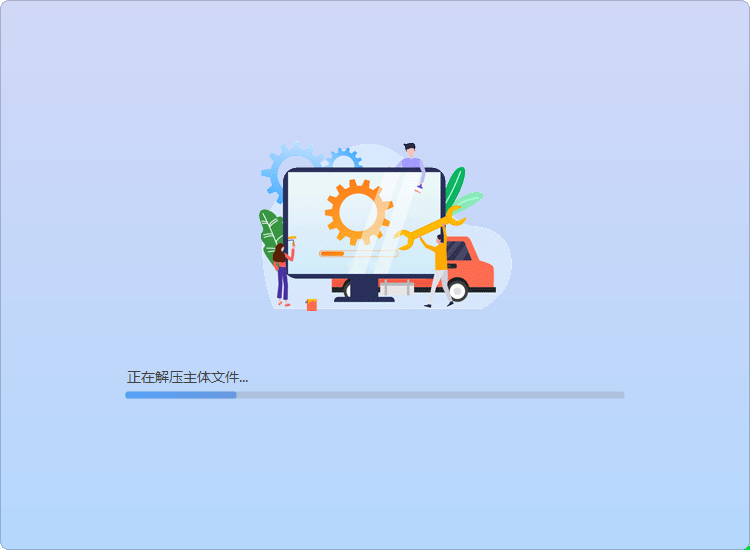
步骤3:安装完成后,勾选“立即启动”并点击“安装成功”按钮即可进入到软件的登录页面
2.2、自定义安装
步骤1:点击“自定义安装”按钮,会弹出进行参数配置的界面
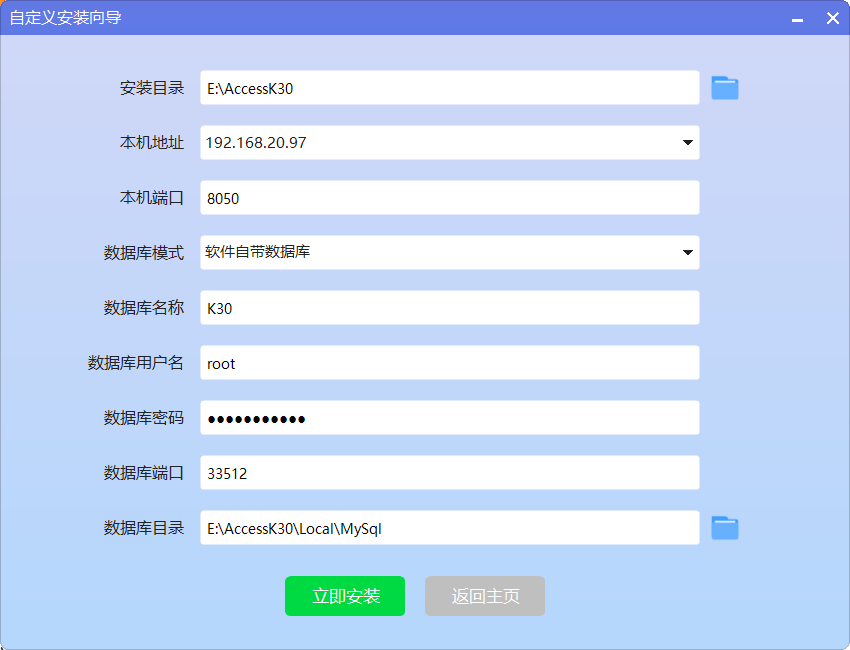
字段说明:
1.安装目录:用于设置软件安装的路径,支持用户自定义
2.本机地址:用于选择电脑的IP地址,软件和设备只有在同一个IP网段下才能进行连接并实现通讯
3.本机端口:用于设置当前软件的通信端口
4.数据库模式:当选择“默认数据库”时,在执行安装程序的时候,系统会默认创建当前软件使用的数据库;当选择“本机已安装的数据库”时,需要填写已有数据库的名称、密码、端口、安装目录信息,这样系统在执行安装程序的时候,会根据填写的信息连接电脑中已有的数据库
5.数据库目录:用于设置数据库的保存路径步骤2:设置完以上参数信息后,点击“立即安装”按钮
步骤3:在弹出的提示界面中,点击“确定”按钮,即可开始进行安装
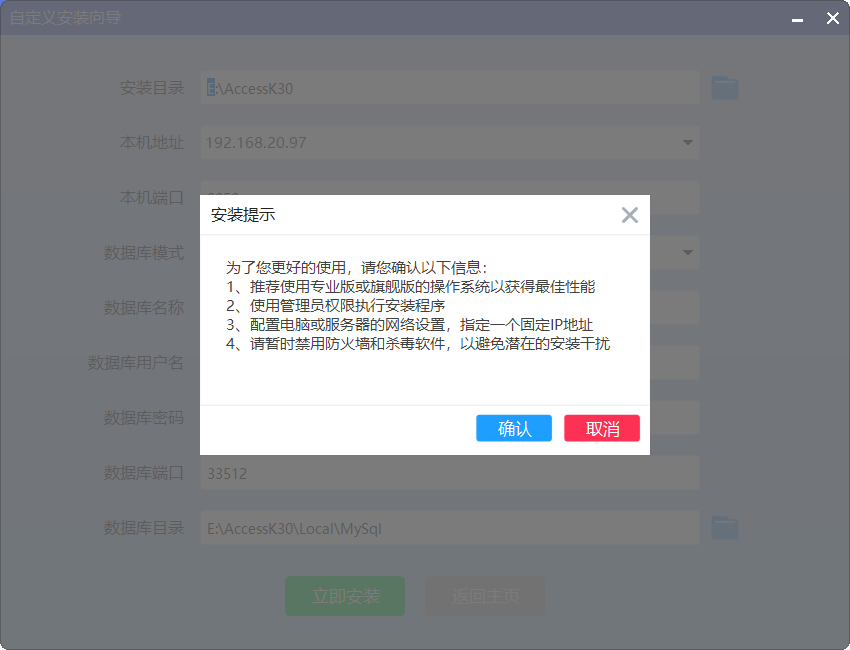
步骤4:安装完成后,勾选“立即启动”并点击“安装成功”按钮即可进入到软件的登录页面
—-结束
作者:ppt 创建时间:2024-12-24 11:09
最后编辑:ppt 更新时间:2025-07-12 10:58
最后编辑:ppt 更新时间:2025-07-12 10:58